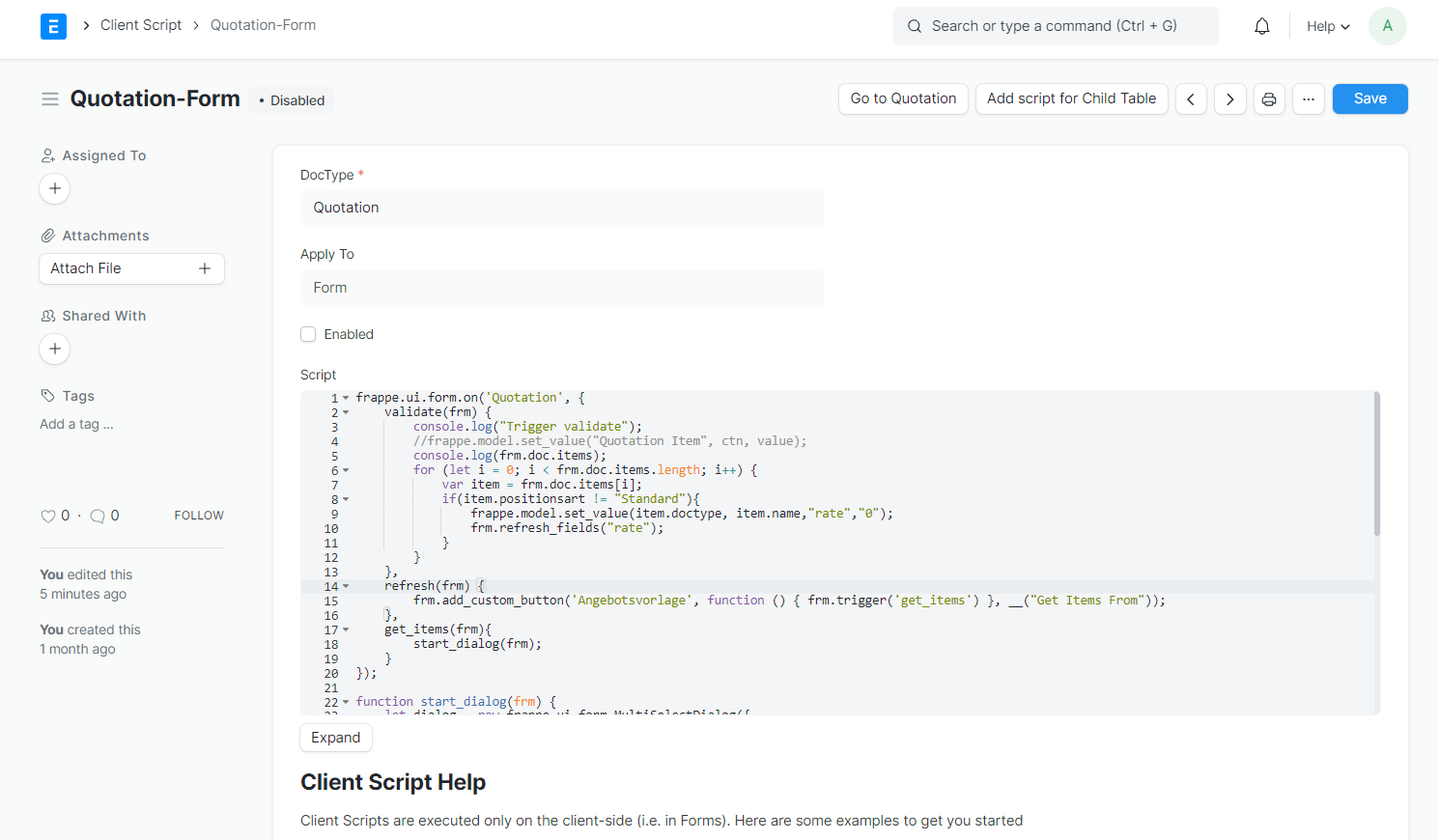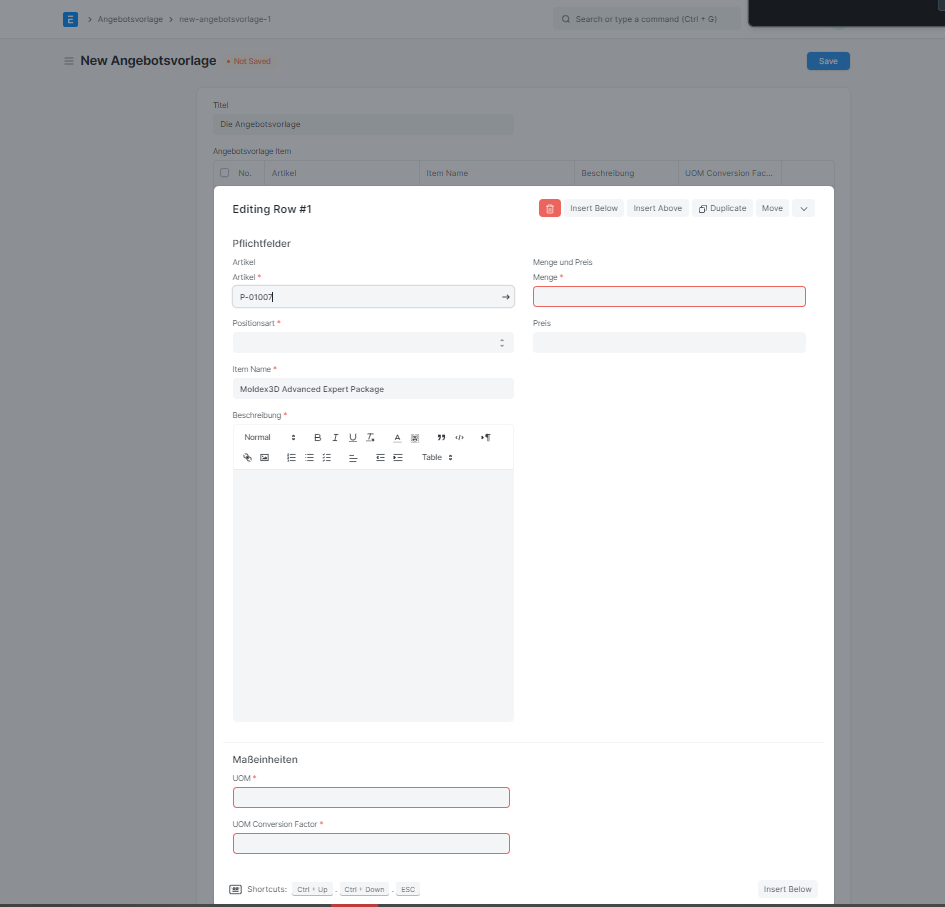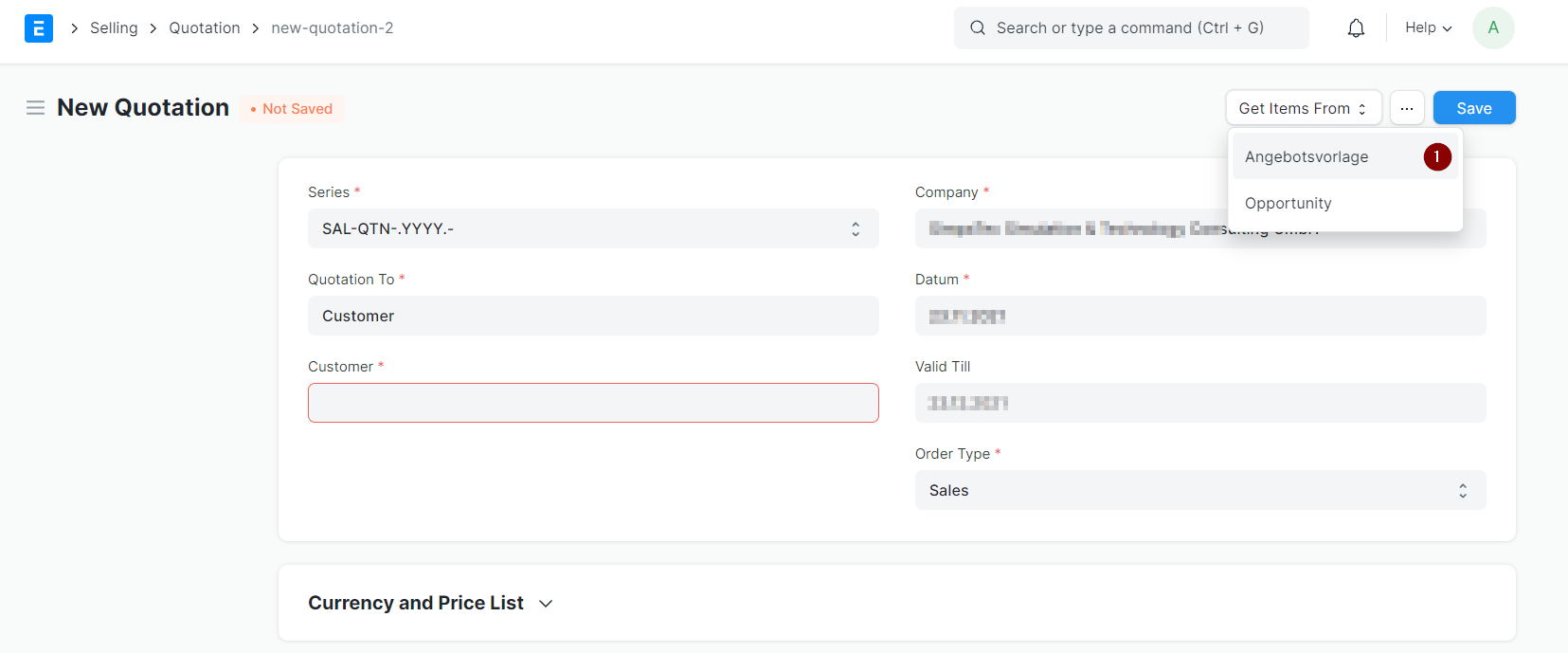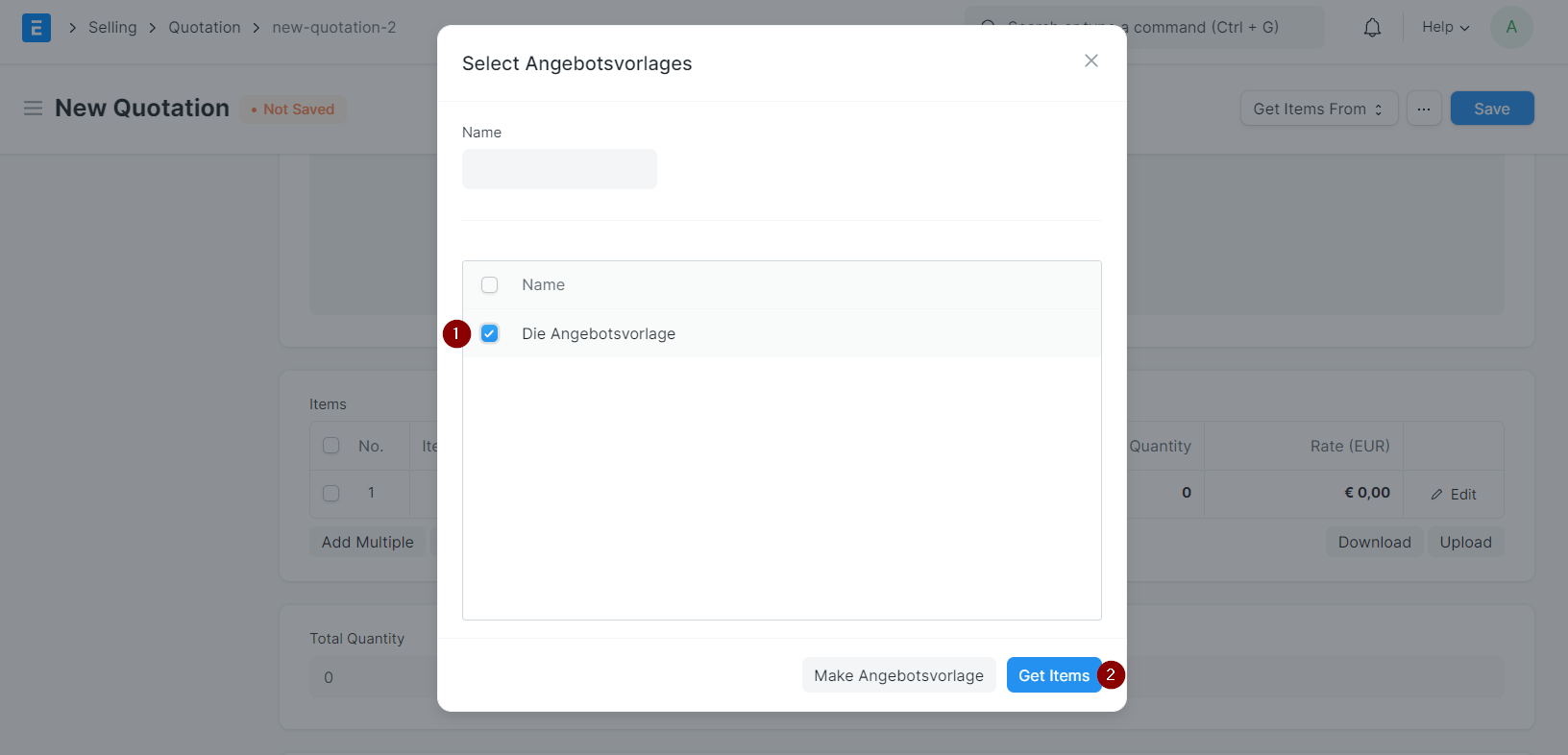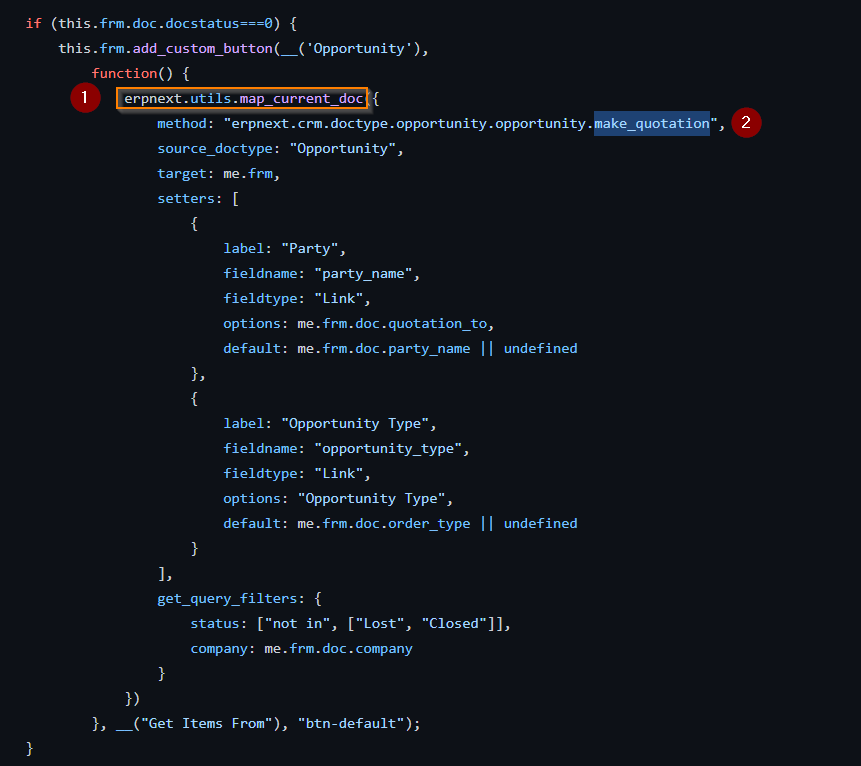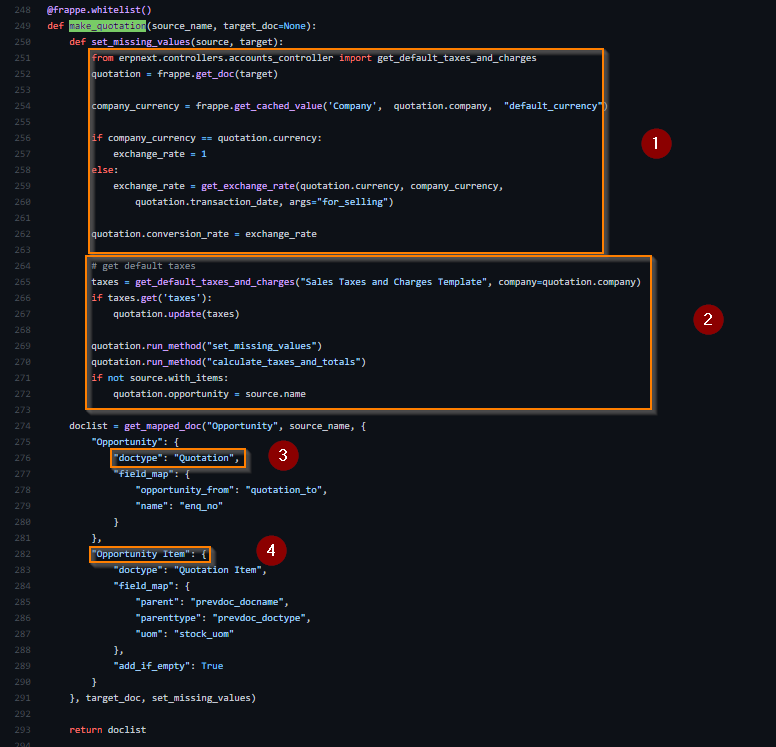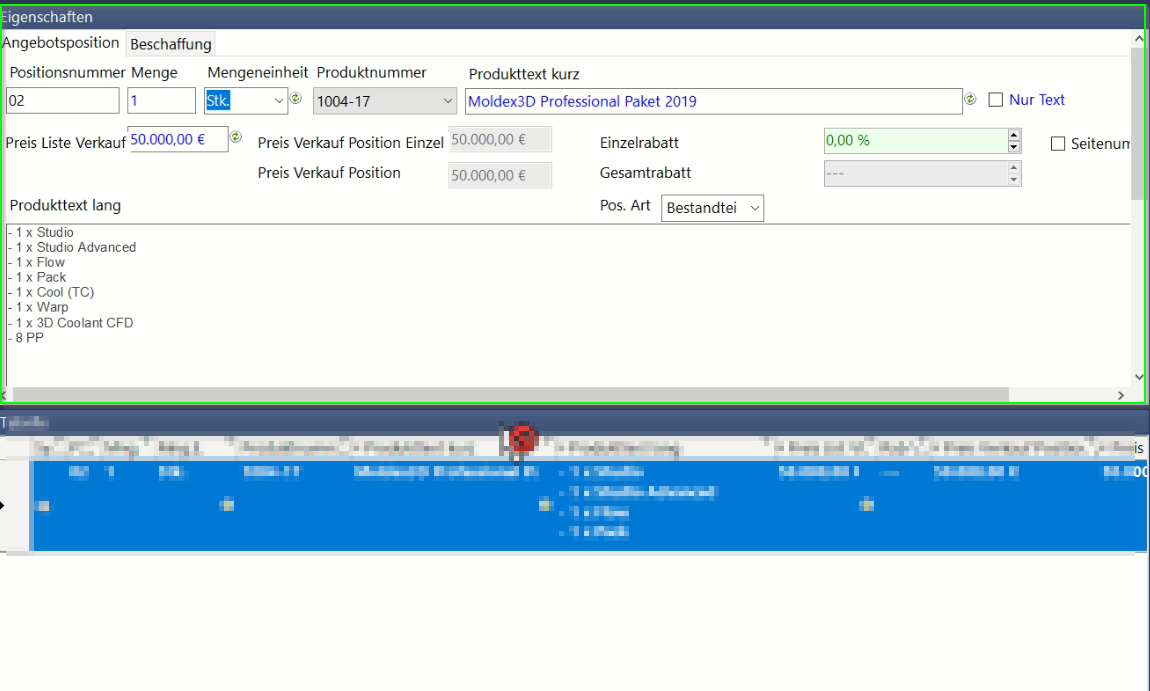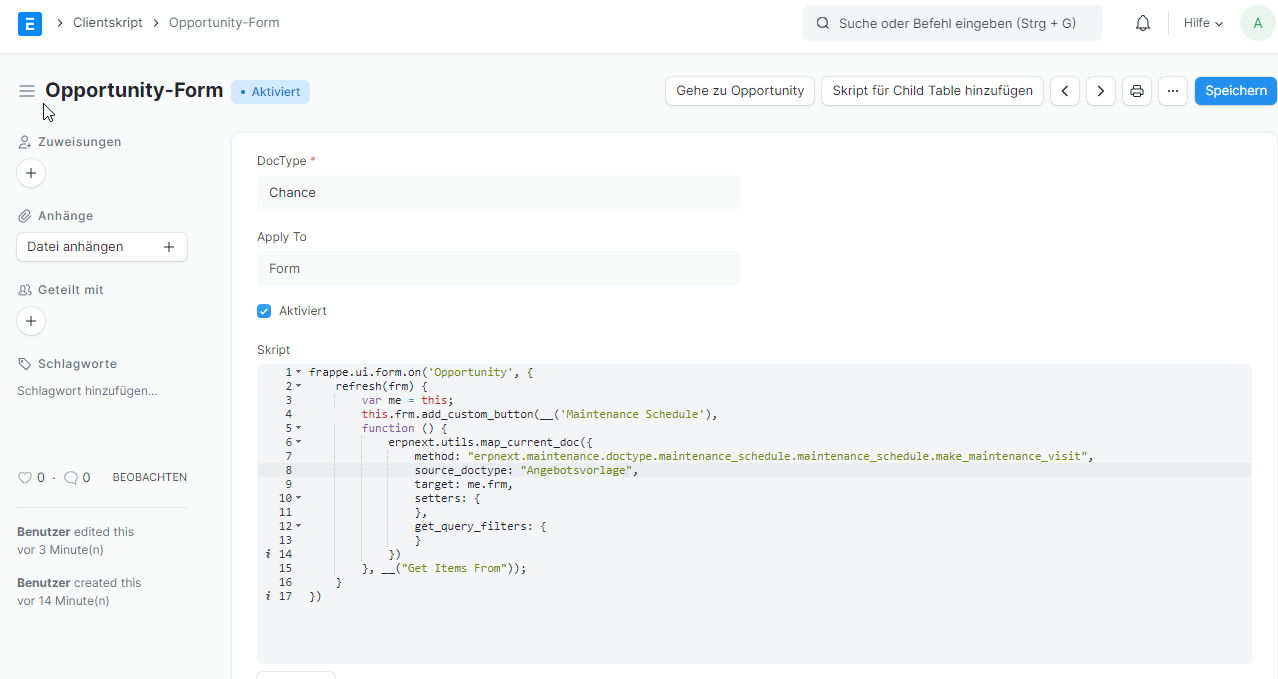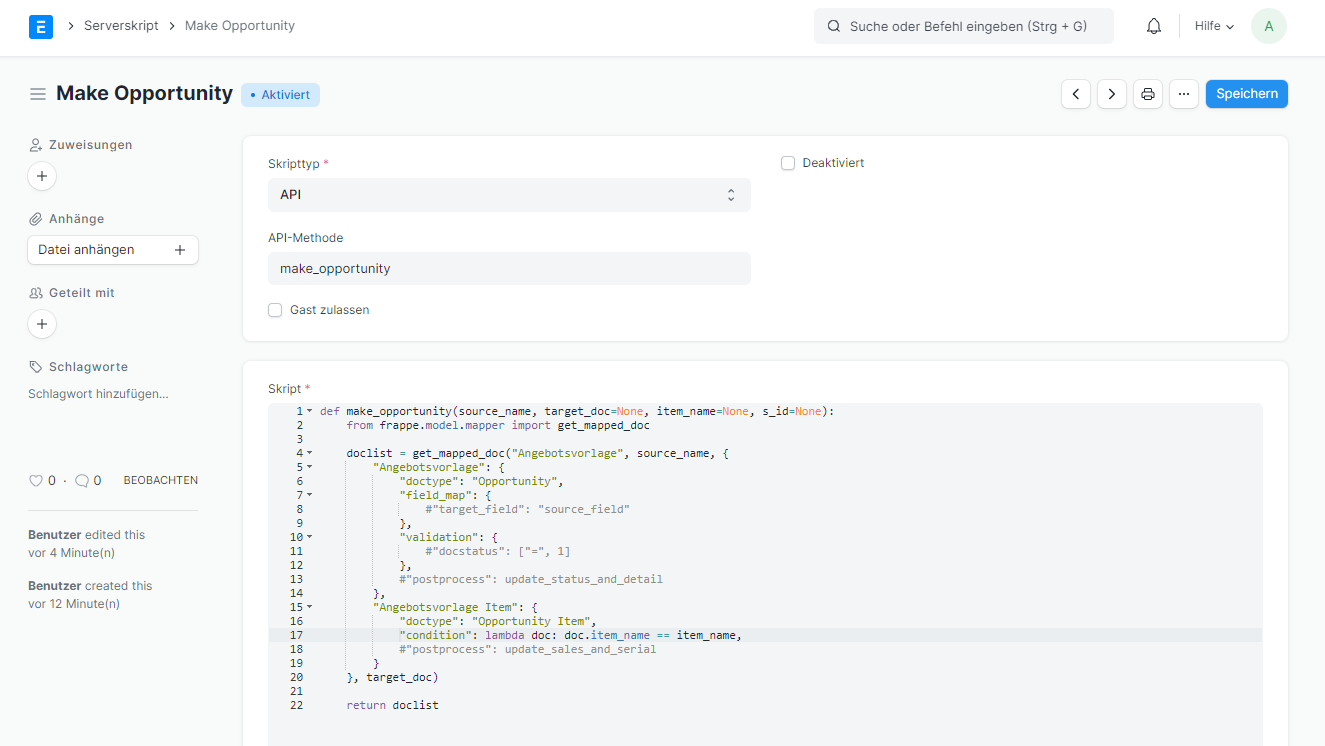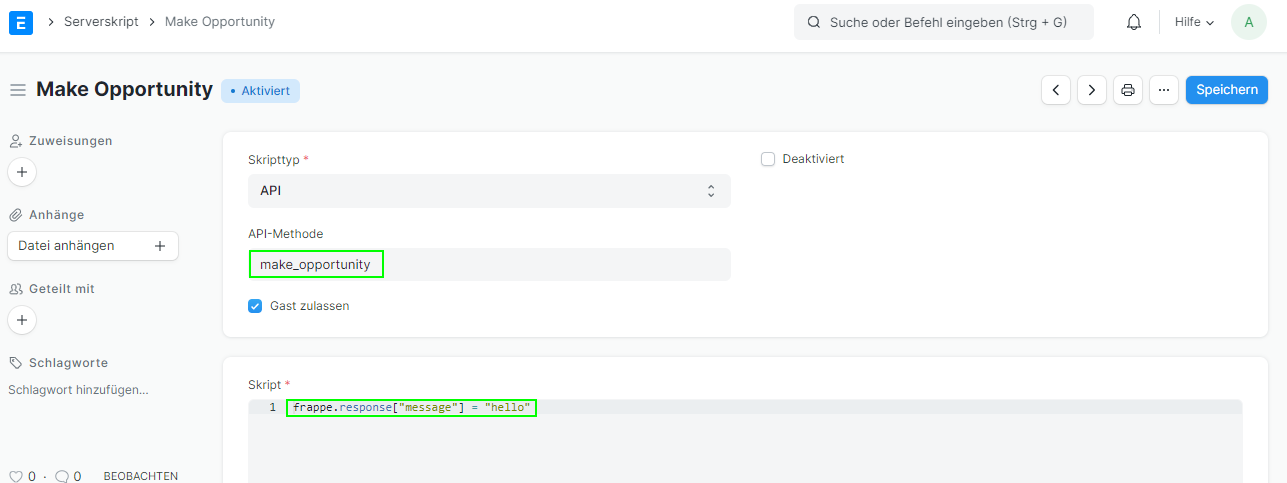Dokumentenvorlage am Beispiel Angebot
Einleitung
Manchmal ist es sinnvoll von einer handvoll Dokumente eine Vorlage auswählen zu können, damit dem Anwendern die kontinuierliche Eingabe von immer den gleichen Datenpunkten erspart bleiben kann.
In diesem Beispiel ist eine Vorlage für den Dokumententyp Angebot ( engl. Quotation ) aufgeführt.
Planung
Wir legen einen neuen Dokumententyp namens "Angebotsvorlage" an. Dieser enthält genau die gleichen Felder, die das Angebot enthält minus die Felder, die im Anwendungsbeispiel nicht gebraucht werden. Minimal brauchen wir daher alle Pflichtfelder aus dem Dokumententyp "Angebot".
Nicht möglich ist es manchmal die Tabellen 1:1 mit zu nehmen. Im Angebot werden innerhalb der Tabelle 'items' die "Quotation Item" in mehrfachen Positionen gelistet. In unserem erstellen Dokumententyp "Angebotsvorlage" kann das "Quotation Item" zwar mit einer Tabelle eingebaut werden, ist aber nicht brauchbar. Grund sind ERPNExt Funktionen, die im Hintergrund ausgeführt wenn wir eine neue Zeile von Quotation Item in einer Quotation anlegen.
Aus diesem Grund bauen wir einen zweiten Dokumententyp "Angebotsvorlage Item". Dieser enthält genau die gleichen Felder, die das "Quotation Item" enthält minus die Felder, die im jeweiligen Anwendungsbeispiel nicht gebraucht werden.
Sobald ein Dokument vom Typ "Angebotsvorlage" erstellt werden kann ist dieses zu speichern. Wir stellen im nächsten Schritt ein neues "Angebot" indem wir die Vorlage öffnen und folgend der Anleitung am Ende der Seite.
Skript
Das Skript wird als Client Skript eingebunden und beruht auf dem Doctype "Quotation".
// The fetch-from fields
var fields = [
"item_code",
"item_name",
"positionsart",
"description",
"qty",
"uom",
"rate"];
frappe.ui.form.on('Quotation', {
refresh(frm) {
frm.add_custom_button('Angebotsvorlage', function () { frm.trigger('get_items') }, __("Get Items From"));
},
get_items(frm){
start_dialog(frm);
}
});
function start_dialog(frm) {
let dialog = new frappe.ui.form.MultiSelectDialog({
// Read carefully and adjust parameters
doctype: "Angebotsvorlage", // Doctype we want to pick up
target: frm,
setters: {
// MultiDialog Filterfields
// customer: frm.doc.customer,
},
date_field: "creation", // "modified", "creation", ...
get_query() {
// MultiDialog Listfilter
return {
filters: { }
};
},
action(selections) {
for(var n = 0; n < selections.length; n++){
var name = selections[n];
frappe.db.get_doc("Angebotsvorlage", name) // Again, the Doctype we want to pick up
.then(doc => {
// Remove the first empty element of the table
if(!('item_code' in frm.get_field("items").grid.grid_rows[0].doc)){
frm.get_field("items").grid.grid_rows[0].remove();
}
// Run through all items of the template quotation
for(var n = 0; n < doc.angebotsvorlage_item.length; n++){
// Declare variables and add table row
var item=doc.angebotsvorlage_item[n];
var row=frm.add_child("items"); // Zeile anlegen
frm.refresh_fields("items"); // Refresh Tabelle
// Copy-Paste Operation
for(var m = 0; m < fields.length; m++){
frm.get_field("items").grid.grid_rows[n+1].doc[fields[m]] = item[fields[m]];
frm.get_field("items").grid.grid_rows[n+1].refresh_field(fields[m]);
}
frm.refresh_fields("items"); // Refresh Tabelle
}
});
}
}
});
}Entwurf der Angebotsvorlage
Der Entwurf enthält alle Pflichtfelder des "Quotation Items".
Anleitung
Wir erstellen eine neues Angebot und betätigen den 'Angebotsvorlage'-Button (1) im Dropdownmenü 'Get Items From'.
Im folgenden MultiSelect-Dialog wählen wir die gewünschte Angebotsvorlage aus und selektieren diese in der Mehrfachauswahl (1) und bestätigen mit (2).
Danach erscheinen die Positionen aus der Angebotsvorlage im Angebot.
Bekannter Bug: Der Dialog funktioniert nur einmalig. Bei mehrfachem 'Get Items From'->'Angebotsvorlage' werden Leerzeilen in der Positionstabelle eingefügt.
Weitere Ausbaustufen
Anstelle des Client Script, der von uns entwickelt wurde, kann eventuell die ERPNext eigene Funktion in Zeile 95 in folgendem Code-Blob verwendet werden.
https://github.com/frappe/erpnext/blob/develop/erpnext/selling/doctype/quotation/quotation.js
Die Funktion an Position (1) ist eine oft verwendete Ressource und kann wiederverwendet werden. Die Aufgerufene Methode (2) ist spezifisch um ein Angebot zu erstellen. Das ganze ist als Client Skript anzulegen.
Die Setters können wahrscheinlich im ersten Schritt leer gelassen werden, genauso wie die Filter.
this.frm.add_custom_button(__('Opportunity'),
function() {
erpnext.utils.map_current_doc({
method: "erpnext.crm.doctype.opportunity.opportunity.make_quotation",
source_doctype: "Opportunity",
target: me.frm,
setters: [
],
get_query_filters: {
}
})
}, __("Get Items From"), "btn-default");Die in der Funktion aufgerufene whitelist-Methode make_quotation beinhaltet den Backend-Skript im Codeblob
Dieser Blob kann wahrscheinlich gecopied, gepasted werden. Codeblob an Position (1) kann ignoriert oder gelöscht werden. Codeblob an Position (2) auch.
Die Zeilen (3) und (4) müssen angepasst werden. Das ganze ist als gewhitelistetes Server Skript anzulegen.
Abstimmung mit Herr Steffen Paul 26.11.2021
Die Felder im Kasten Eigenschaften sollten vom Angebot bis hin zur Ausgangsrechnung durchgezogen werden.
Versuch die Ausbaustufe der Angebotsvorlage auf die Opportunity anzuwenden
Clientscript
Serverscript
Ergebnisse
Auf diesem Weg kann eine Childtable nicht übertragen werden. Jedoch war es möglich einen aus zwei Komponenten bestehenden Front-End / Back-End Skript zu erstellen.
Client Skript auf Opportunity
frappe.ui.form.on('Opportunity', {
refresh(frm) {
frm.add_custom_button(
'Angebotsvorlage',
frappe.call({
method: "make_opportunity",
args: {
'doctype': 'Item'
},
callback: function(r){
console.log(r);
},
}),
__("Get Items From"));
}
})Back End Skript vom Typ API
Warum funktioniert dies nicht mit der Angebotsvorlage?
Der Client Script ruft hierbei nicht die Funktion frappe.call(...), sondern die Funktion frappe.model.mapper.get_mapped_doc(...) auf. Dieser Funktionsaufruf ist so wie es aussieht nicht von einem Client Script aufrufbar. Sehr schade, aber leider nicht abänderbar.
Weitere Erkenntnisse
Server Script haben ein Sicherheitslayer, welches nur eine Teilmenge der in Python üblichen Methoden & Funktionen aufzurufen:
https://docs.erpnext.com/docs/v13/user/manual/en/customize-erpnext/server-script#23-api-scripts
Weitere Dokumentation
https://frappeframework.com/docs/v13/user/en/desk/scripting/server-script
https://frappeframework.com/docs/v13/user/en/guides/basics/frappe_ajax_call#calling-standard-api